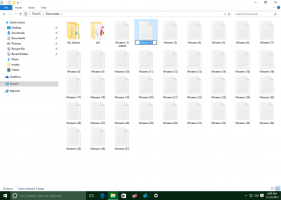Ierobežojiet piekļuvi pauzes atjaunināšanas funkcijai operētājsistēmā Windows 10
Sākot ar Windows 10 būvējumu 14997, operētājsistēmā Windows 10 varat apturēt atjauninājumus. Iestatījumu lietotnes Windows atjaunināšanas lapai tika pievienota īpaša opcija. Kad tas būs iespējots, atjauninājumi tiks apturēti uz 35 dienām. Ja esat sistēmas administrators vai jums ir cits iemesls ierobežot piekļuvi šim līdzeklim, varat izmantot jaunu opciju, sākot ar Windows 10 versiju 1809.
Reklāma
Sākot ar operētājsistēmu Windows 10'2018. gada oktobra atjauninājumsMicrosoft ir pievienojis jaunu grupas politikas opciju, lai iespējotu vai atspējotu funkciju Pause Updates lietotnē Iestatījumi. Opciju Pause Updates var atrast sadaļā Iestatījumi Atjaunināšana un drošība\Windows Update. Lai tai piekļūtu, noklikšķiniet uz saites Papildu iestatījumi. Nākamajā lapā redzēsit atbilstošo opciju.

Kad opcija ir iespējota, atjauninājumi tiks apturēti uz 35 dienām. Ja esat Windows Insider un jūsu dators ir konfigurēts, lai saņemtu OS pirmsizlaides versijas, atjauninājumi tiks apturēti tikai uz 7 dienām. Turklāt daži svarīgi atjauninājumi, piemēram, Windows Defender definīcijas, tiks lejupielādēti un instalēti neatkarīgi no opcijas Pause Updates stāvokļa.
Lai ierobežotu piekļuvi pakalpojumam Pause Updates operētājsistēmā Windows 10, rīkojieties šādi.
- Atveriet Reģistra redaktora lietotne.
- Dodieties uz šo reģistra atslēgu.
HKEY_LOCAL_MACHINE\SOFTWARE\Policies\Microsoft\Windows\WindowsUpdate
Skatiet, kā pāriet uz reģistra atslēgu ar vienu klikšķi. Izveidojiet šo reģistra atslēgu manuāli, ja jums tās nav.
- Labajā pusē izveidojiet jaunu 32 bitu DWORD vērtību SetDisablePauseUXAccess. Piezīme: Pat ja jūs esat darbojas 64 bitu Windows jums joprojām ir jāizveido 32 bitu DWORD vērtība.
- Lai atspējotu funkciju Pause Updates, iestatiet tā vērtības datus uz 1.

- Lai reģistra kniebiena veiktās izmaiņas stātos spēkā, jums tas ir jādara restartējiet Windows 10.
Lai ietaupītu savu laiku, varat lejupielādēt tālāk norādītos lietošanai gatavus reģistra failus.
Lejupielādēt reģistra failus
Ir iekļauts atsaukšanas kniebiens.
Vietējās grupas politikas redaktora izmantošana
Ja izmantojat operētājsistēmu Windows 10 Pro, Enterprise vai Education izdevums, varat izmantot programmu Vietējās grupas politikas redaktors, lai konfigurētu iepriekš minētās opcijas ar GUI.
- Nospiediet Uzvarēt + R taustiņus kopā uz tastatūras un ierakstiet:
gpedit.msc
Nospiediet Enter.

- Tiks atvērts grupas politikas redaktors. Iet uz Datora konfigurācija\Administratīvās veidnes\Windows komponenti\Windows atjaunināšana. Iespējojiet politikas opciju Noņemiet piekļuvi funkcijai "Pārtraukt atjauninājumus"., kā parādīts zemāk.

Tieši tā.
Saistītie raksti:
Pauzējiet Windows atjauninājumus Windows 10 veidotāju atjauninājumā